विंडोज 10 चलाने वाले डिवाइस पर टच स्क्रीन को कैसे अक्षम करें
माइक्रोसॉफ्ट विंडोज 10 नायक / / March 19, 2020
पिछला नवीनीकरण

चाहे आप कभी भी अपने टच-सक्षम डिस्प्ले का उपयोग न करें या समस्या निवारण चरणों से गुजर रहे हों, कभी-कभी आपको इसे बंद करने की आवश्यकता हो सकती है। ऐसे।
Microsoft को यह पसंद है कि उसके सरफेस और अन्य थर्ड-पार्टी डिवाइस में टच स्क्रीन क्षमता शामिल है। हालाँकि, यदि आप स्पर्श सुविधा का उपयोग नहीं कर सकते हैं या कुछ अवसरों पर इसे बंद करने की आवश्यकता है। या, आप इसे बहुत उपयोग कर सकते हैं और किसी समस्या का निवारण करने की आवश्यकता है। जो भी हो, अगर आपको स्पर्श-सक्षम प्रदर्शन बंद करने की आवश्यकता है, तो यहां बताया गया है कि कैसे।
विंडोज 10 चलाने वाले उपकरणों पर टचस्क्रीन को अक्षम करें
अपने डिवाइस पर टचस्क्रीन को अक्षम करने के लिए आपको पुराने स्कूल नियंत्रण कक्ष में जाने की आवश्यकता होगी। वहां पहुंचने का सबसे आसान तरीका विंडोज कुंजी को हिट करना है और प्रकार:devmgr.msc और हिट दर्ज करें। या, चुनें सबसे अच्छा मैच खोज सूची के शीर्ष पर परिणाम।
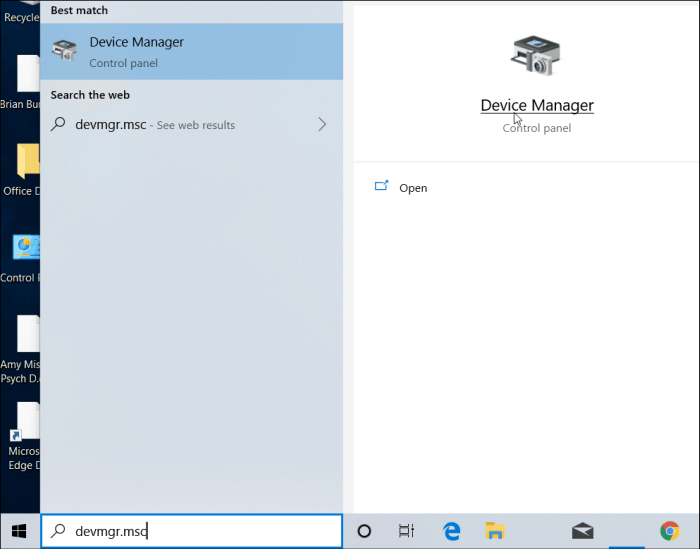
यह भी ध्यान देने योग्य है कि आप डिवाइस प्रबंधक को सेटिंग ऐप में खोज फ़ील्ड में टाइप करके खोल सकते हैं और यह सीधे खुल जाएगा।
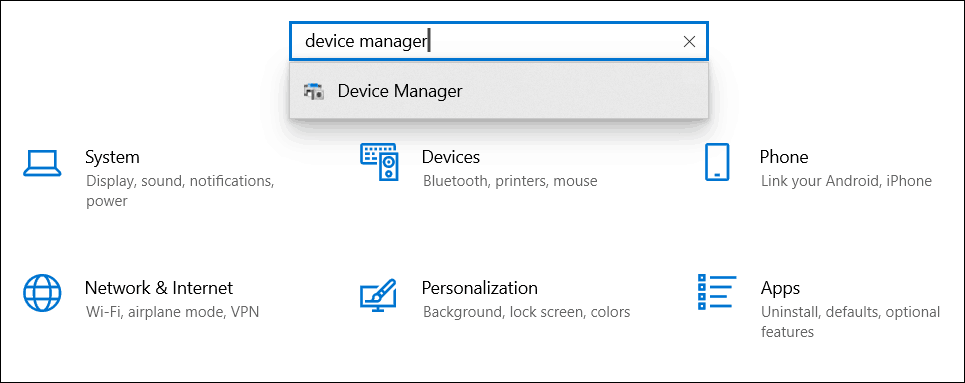
डिवाइस मैनेजर खोलने के बाद, नीचे स्क्रॉल करें और "मानव इंटरफ़ेस डिवाइस" मेनू का विस्तार करें। फिर नीचे स्क्रॉल करें और राइट-क्लिक करें छिपाई-शिकायत टच स्क्रीन और चुनें डिवाइस को अक्षम करें मेनू से।
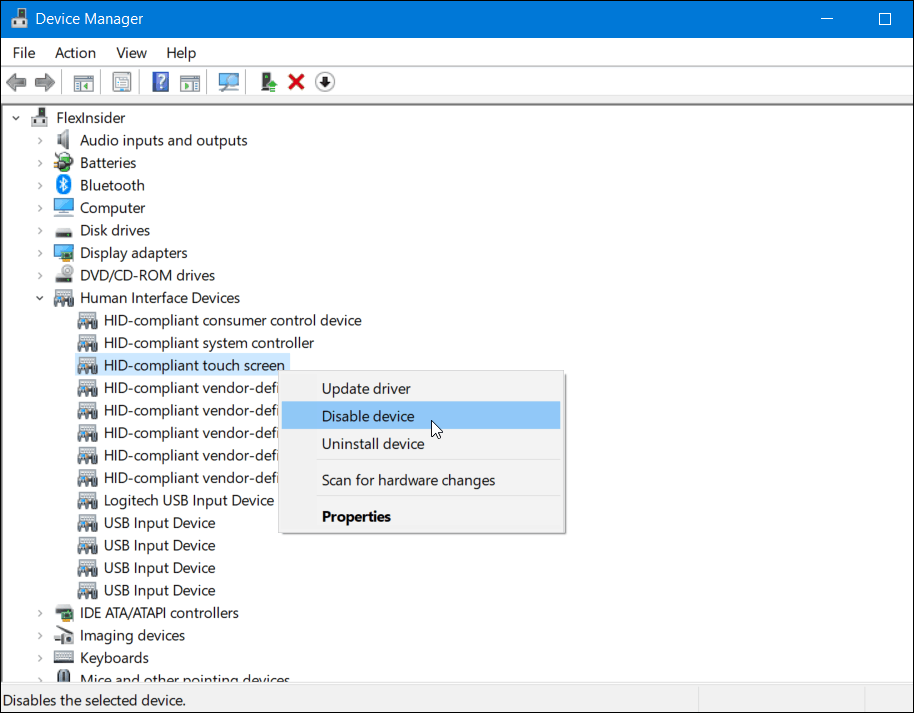
उसके बाद, आपको यह सत्यापित करने की आवश्यकता होगी कि आप क्लिक करके सुविधा को बंद करना चाहते हैं हाँ संवाद बॉक्स में जो पॉप अप करता है।
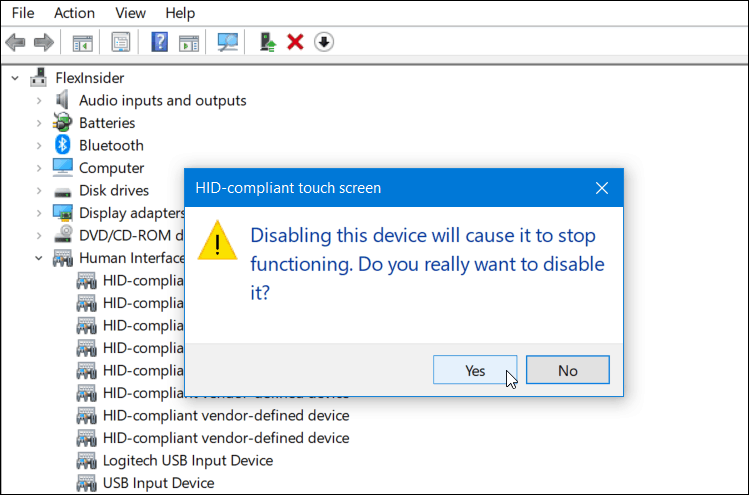
यही सब है इसके लिए। आपको अपनी मशीन को लॉग आउट करने या रिबूट करने की आवश्यकता नहीं है। अब आपकी टच स्क्रीन अक्षम होनी चाहिए। डिस्प्ले पर टैप करके इसे टेस्ट करें।
अब, यदि आप बाद में निर्णय लेते हैं कि आप इसे वापस चालू कर सकते हैं। डिवाइस मैनेजर में बस उसी मेनू पर वापस जाएं और राइट-क्लिक करें छिपाई-शिकायत टच स्क्रीन और इस बार मेनू से Enable चुनें।
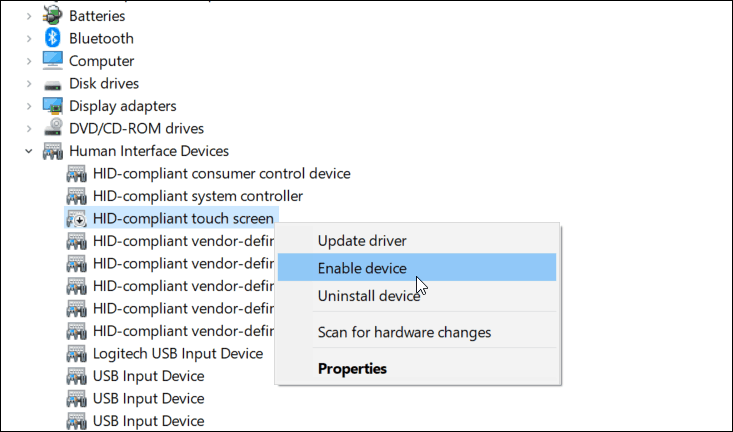
फिर से, अपने सिस्टम को लॉग ऑफ या रिबूट करने की आवश्यकता नहीं है। आपका स्पर्श-सक्षम प्रदर्शन अब फिर से कार्य करना चाहिए।
उपसंहार
यह मददगार है कि क्या आप कभी भी अपने डिवाइस के डिस्प्ले पर टच फीचर का उपयोग नहीं करते हैं, या आप करने की कोशिश कर रहे हैं एक अनुत्तरदायी टच स्क्रीन का समस्या निवारण करें. हालाँकि, स्पर्श को अक्षम करने का यह सबसे सुविधाजनक तरीका नहीं है। मैं Microsoft को सेटिंग ऐप में आपके द्वारा चालू या बंद करने वाला स्विच जोड़ना चाहूंगा। उदाहरण के लिए, आप एक कीबोर्ड कॉम्बो का उपयोग कर सकते हैं क्रोमकास्ट की टचस्क्रीन को सक्षम या अक्षम कैसे करें.
इसके अलावा, यदि आप अपने टच-इनेबल्ड डिस्प्ले को समस्याग्रस्त कर रहे हैं, तो आप हमारे लेख को देखना चाहते हैं कि कैसे करें विंडोज 10 टच डिवाइस को कैलिब्रेट करें.



